
时间:2021-08-07 10:56:36 来源:www.win10xitong.com 作者:win10
windows系统已经非常普及了,而且稳定性也相当的高。但是还是会遇到很多问题,比如win10电脑设置所有文件夹使用同一种视图就是其中一个。而且如果遇到win10电脑设置所有文件夹使用同一种视图的问题又对电脑接触的时间不长,那就不知道该怎么解决了。如果你想靠自己解决win10电脑设置所有文件夹使用同一种视图的问题但是又不知道该怎么办,小编想到一个解决的方法:1.双击打开一个文件夹。2.右键点击空白处,单击“查看”。根据自己喜欢选择图标大小就可以解决了,好了,下面就由小编带来详细处理win10电脑设置所有文件夹使用同一种视图的具体解决措施。
具体步骤如下:
1.双击打开一个文件夹。
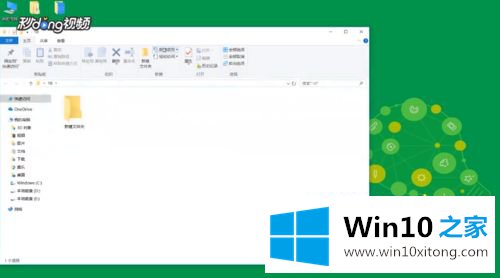
2.右键单击空白区域,然后单击查看。根据您的喜好选择图标大小。
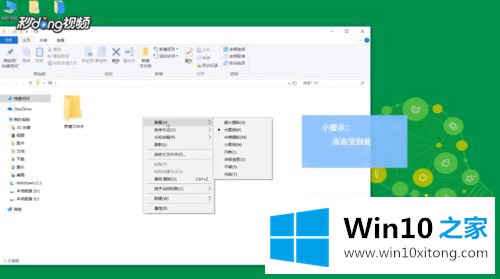
3.单击顶部的“查看”,然后单击“选项”。
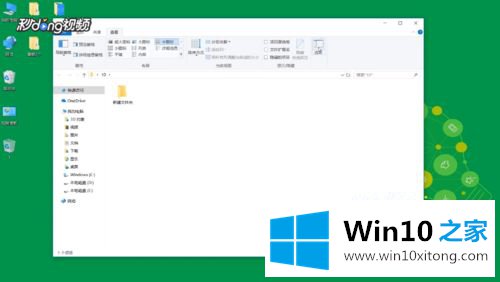
4.单击查看并选择应用到文件夹。
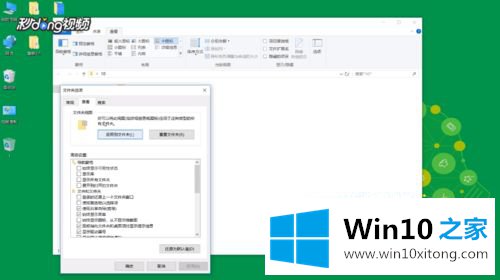
5.点击“是”完成操作。
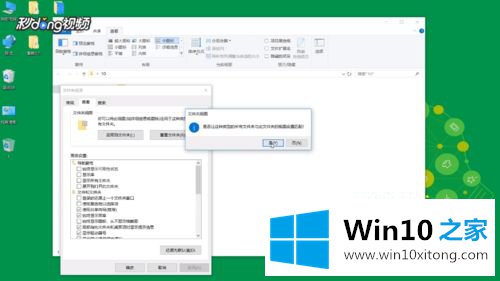
以上是win10电脑设置所有文件夹使用同一视图的方法。如果需要,可以按照以上步骤进行设置。
这篇教程到这里就已经是尾声了,本次教程主要给大家说了win10电脑设置所有文件夹使用同一种视图的具体解决措施,各位的问题不知道有没有得到解决呢?如果你还有别的windows系统相关的问题,可以继续在本站查找阅读。